현대의 디지털 환경에서 컴퓨터를 사용할 때, 저장 관련 오류는 종종 발생할 수 있습니다. 이러한 문제는 이루 말할 수 없는 불편을 초래하며, 때로는 귀중한 데이터를 잃게 만드는 상황으로 이어질 수 있습니다. 하지만 걱정하지 마십시오. 이 글에서는 컴퓨터에서 저장하지 못하는 문제를 해결하기 위한 방법을 단계별로 안내해 드리겠습니다.

저장 문제의 일반적인 원인
먼저, 문제가 발생하는 원인을 파악하는 것이 중요합니다. 저장 관련 오류는 여러 가지 요인으로 인해 발생할 수 있으며, 일반적인 원인은 다음과 같습니다:
- 소프트웨어 충돌: 특정 프로그램이 예상치 못한 오류를 일으켜 저장 기능에 영향을 줄 수 있습니다.
- 디스크 공간 부족: 저장할 공간이 부족하면 파일을 저장할 수 없습니다.
- 파일 시스템 오류: 하드 드라이브의 파일 시스템이 손상되면 저장 과정에서 문제가 발생할 수 있습니다.
- 보안 소프트웨어의 간섭: 바이러스 백신이나 방화벽이 파일 저장을 차단할 수 있습니다.
문제 해결을 위한 첫 단계
저장 오류를 해결하기 위해 취해야 할 첫 번째 단계는 장치와 소프트웨어를 재부팅하는 것입니다. 간단히 시스템을 재시작하면 일시적인 문제가 해결될 수 있습니다. 또한, 저장 장치와 컴퓨터 간의 연결을 확인하는 것도 중요합니다. USB 드라이브나 외장 하드 디스크를 사용 중이라면, 해당 장치를 재연결해 보십시오.
디스크 공간 확보하기
저장 공간이 부족할 경우, 불필요한 파일을 삭제하거나 다른 저장 매체로 데이터를 옮기는 것이 좋습니다. 다음은 공간을 확보하기 위한 몇 가지 방법입니다:
- 임시 파일 또는 오래된 다운로드 폴더 확인 및 삭제
- 사용하지 않는 프로그램 제거
- 클라우드 서비스 활용하여 데이터를 외부로 이전
소프트웨어 문제 해결
소프트웨어 관련 문제를 해결하기 위해, 사용하는 프로그램의 상태를 점검해야 합니다. 주로 사용하는 소프트웨어의 업데이트를 확인하고, 필요하다면 최신 버전으로 업데이트하시기 바랍니다. 또한, 프로그램의 설정에서 자동 저장 기능이 활성화되어 있는지 확인하여, 작업 중 문제가 발생하더라도 데이터를 잃지 않도록 대비해야 합니다.
파일 시스템 검사 실행하기
파일 시스템에 문제가 있을 경우, 이를 점검하기 위해 내장된 디스크 검사 도구를 사용할 수 있습니다. Windows에서는 다음과 같은 방법으로 파일 시스템을 검사할 수 있습니다:
- 명령 프롬프트를 관리자 권한으로 실행합니다.
- 다음 명령어를 입력하여 디스크 검사 독립 실행형 프로그램을 시작합니다:
chkdsk C: /f. 여기서 ‘C:’는 검사할 드라이브의 문자입니다.
이 과정에서 손상된 파일이나 시스템 오류를 찾아 복구할 수 있습니다.
보안 소프트웨어 설정 확인하기
바이러스 백신이나 방화벽 설정이 파일 저장을 방해할 수 있으므로, 이를 일시적으로 비활성화해 보십시오. 설정에서 저장 관련 예외를 추가하여 해당 프로그램이 파일 저장을 방해하지 않도록 조치할 수 있습니다. 저장 문제가 해결되면 다시 보안 소프트웨어를 활성화하는 것이 좋습니다.
시스템 복원 사용하기
이전 상태로 복원하는 것도 하나의 방법입니다. Windows에서는 복원 지점을 사용하여 시스템을 안정적인 상태로 되돌릴 수 있습니다. 복원 지점이 존재한다면, 복원 기능을 통해 문제가 발생하기 전으로 되돌려 보십시오. 이는 프로그램 충돌이나 설정 변경으로 인한 문제를 해결하는 데 유용합니다.
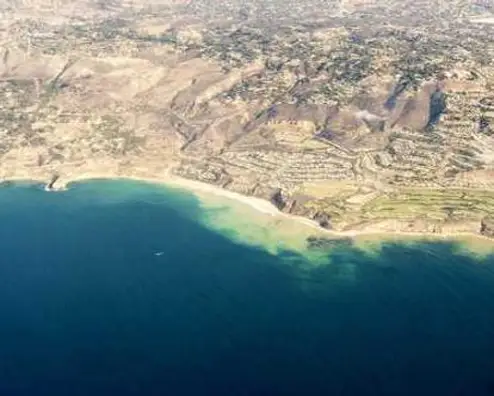
전문가의 도움 요청하기
위의 방법으로도 해결되지 않는 경우, 전문가의 도움을 받는 것이 필요할 수 있습니다. 특히 데이터가 중요할 경우, 데이터 복구 전문 업체에 맡겨 안전하게 파일을 복구하는 것이 좋습니다. 이 과정에서 손상된 드라이브를 다루는 방법에 대한 조언도 얻을 수 있습니다.
결론
디지털 환경에서의 저장 오류는 누구나 겪을 수 있는 문제입니다. 하지만 위에서 소개한 방법들을 통해 대부분의 경우 문제를 해결할 수 있습니다. 예방 조치로 정기적인 데이터 백업을 수행하고, 문제가 발생할 때 즉각적으로 대응하는 습관을 가지는 것이 중요합니다. 이 글이 저장 관련 문제를 해결하는 데 도움 되길 바랍니다.
이상으로 컴퓨터 저장 오류 해결 방법에 대한 안내를 마치겠습니다. 이 정보를 통해 여러분의 컴퓨터 사용 경험이 한층 더 원활해지길 바랍니다.
자주 찾으시는 질문 FAQ
저장 오류가 발생했을 때 첫 번째로 해야 할 일은 무엇인가요?
먼저, 컴퓨터와 소프트웨어를 재부팅하는 것이 좋습니다. 이 조치는 일시적인 문제를 해결할 수 있으며, 저장 장치와의 연결 상태도 확인해 보시기 바랍니다.
저장 공간이 부족하여 파일을 저장할 수 없는 경우 어떻게 해야 하나요?
이럴 때는 불필요한 파일을 삭제하거나, 클라우드 서비스에 데이터를 업로드하여 공간을 확보하는 것이 필요합니다. 또한 사용하지 않는 프로그램을 제거하는 것도 도움이 됩니다.